Google Data Studio 中的 Google 趨勢報告:免費模板和教程
已發表: 2021-12-16Google Trends 是一個很好的工具,可以幫助您了解您的受眾對什麼感興趣或好奇。 內容營銷人員可以使用 Google 趨勢來搜索關鍵字。 績效營銷人員可以將其用於廣告系列規劃。 社交媒體營銷人員可以使用該工具保持領先趨勢。
但是,您通常會發現在 Google 趨勢中手動跟踪熱門話題和搜索詞非常繁瑣且耗時。
這就是為什麼我將與您分享一個適用於 Google Data Studio 的自動化 Google 趨勢儀表板,它可以輕鬆為您提供幫助:
- 監控相關主題的表現和演變
- 識別潛在商機
- 與您的隊友或客戶分享結果
但是,如果您正在尋找適用於 Data Studio 的 Google 趨勢連接器並且已經知道自己在做什麼,請隨時開始 Supermetrics 的 14 天免費試用。
事不宜遲,讓我們直接進入它。
谷歌數據洞察的谷歌趨勢儀表板
在探索儀表板之前,值得注意的是 Google 趨勢不會告訴您確切的搜索量。 相反,結果以 0 到 100 的等級呈現,其中 100 是搜索次數最多的位置,0 表示該術語沒有足夠的數據,或者與熱門位置相比,這裡的搜索興趣太小。
Google 趨勢儀表板由兩個頁面組成:
- 國家細分:按國家/地區顯示搜索詞和搜索興趣
- 時間趨勢:顯示特定時間段內的搜索詞和搜索興趣。
讓我們仔細查看每個頁面,了解其中的內容以及如何分析您的 Google 趨勢數據。
國家細分
“國家細分”頁面可讓您監控搜索詞在不同位置的興趣。
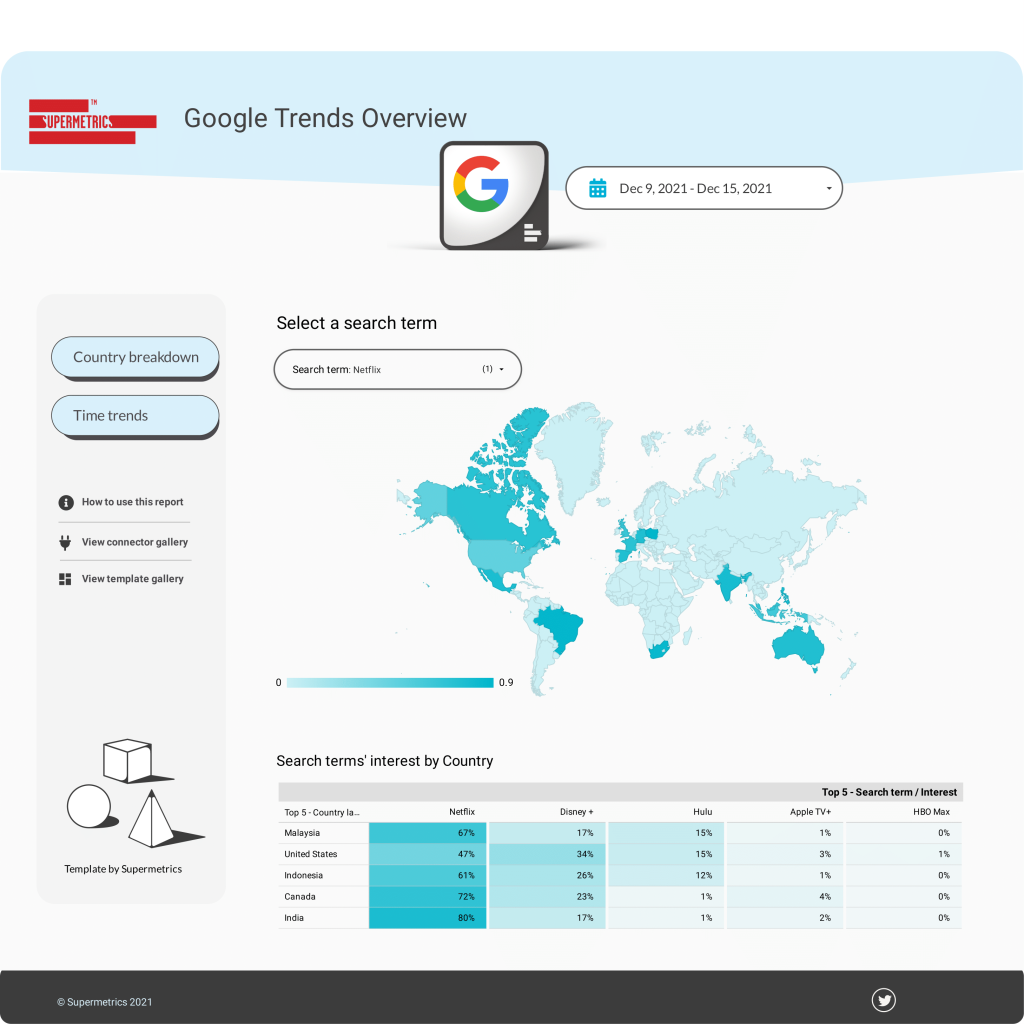
“按地區劃分的興趣”顯示您的搜索詞在特定時期內最熱門的位置。
您可以選擇按不同區域或子區域過濾您的搜索詞。 此決定將影響您報告中的數據。 在此示例中,我選擇了“全球”作為我的位置,並按地區細分了我的搜索詞。 但是,如果我想查看 Netflix 在美國某些城市的受歡迎程度,我必須在配置報告時選擇“美國”作為我的位置——我稍後會告訴你如何操作。
該地圖是監控您在主要市場的品牌知名度的好地方。 假設您是 Netflix 的品牌經理。 您可以將 Netflix 添加到地圖中,看看 Netflix 在哪裡流行。 例如,您可以很快看到人們在加拿大、美國、巴西、法國、印度、澳大利亞等國對 Netflix 表現出濃厚的興趣。
您還可以按不同時期過濾地圖,以了解您的品牌知名度如何演變。
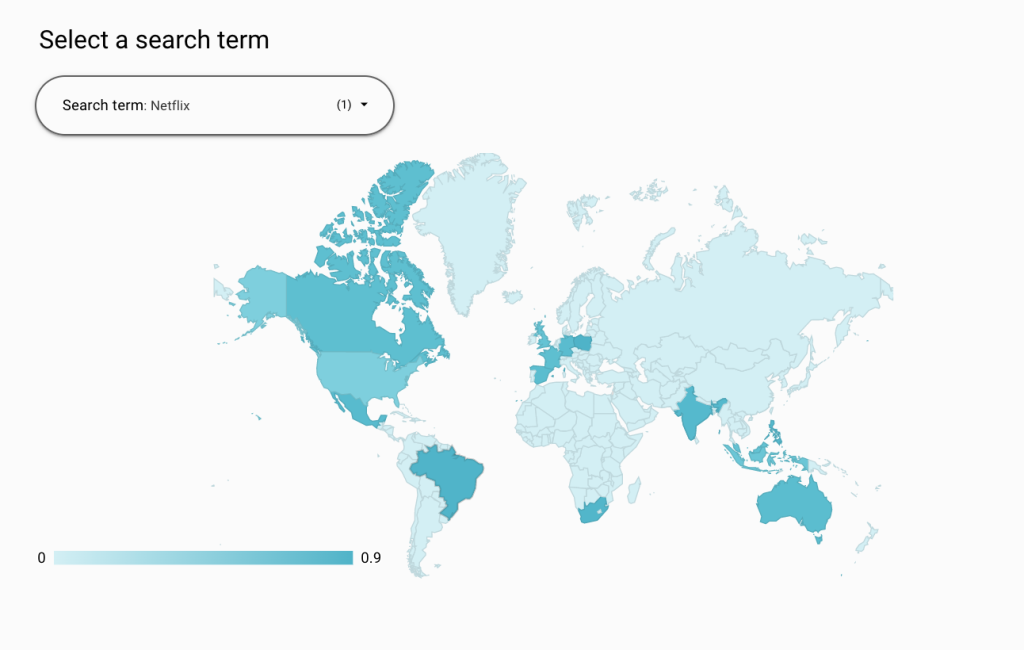
您可以在此頁面上做的另一件有用的事情是基準競爭對手。 您可以輕鬆查看競爭對手在不同地點的表現。
例如,在下表中,我比較了五種不同流媒體服務的受歡迎程度——Netflix、Disney+、Apple TV+、HBO Max 和 Hulu。
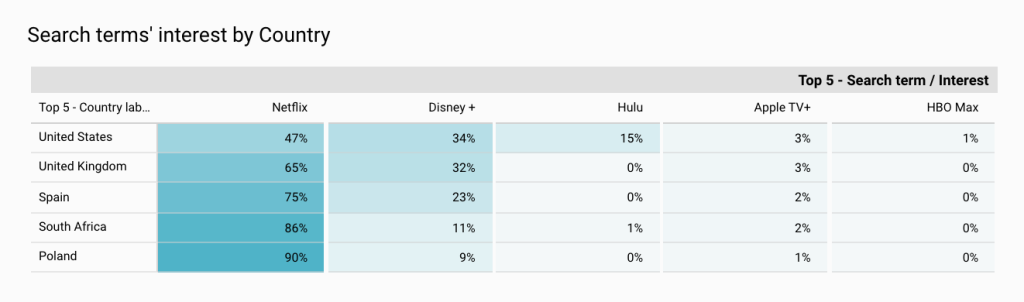
如果您在關鍵市場的知名度低於競爭對手,您可以考慮開展更多品牌知名度活動或為目標市場創建更多內容。
另一方面,如果您注意到競爭對手不太受歡迎的位置,您可能希望利用這一優勢進入市場並成為領導者。
時間趨勢
時間趨勢報告可讓您監控和比較搜索詞和主題在一段時間內的受歡迎程度。
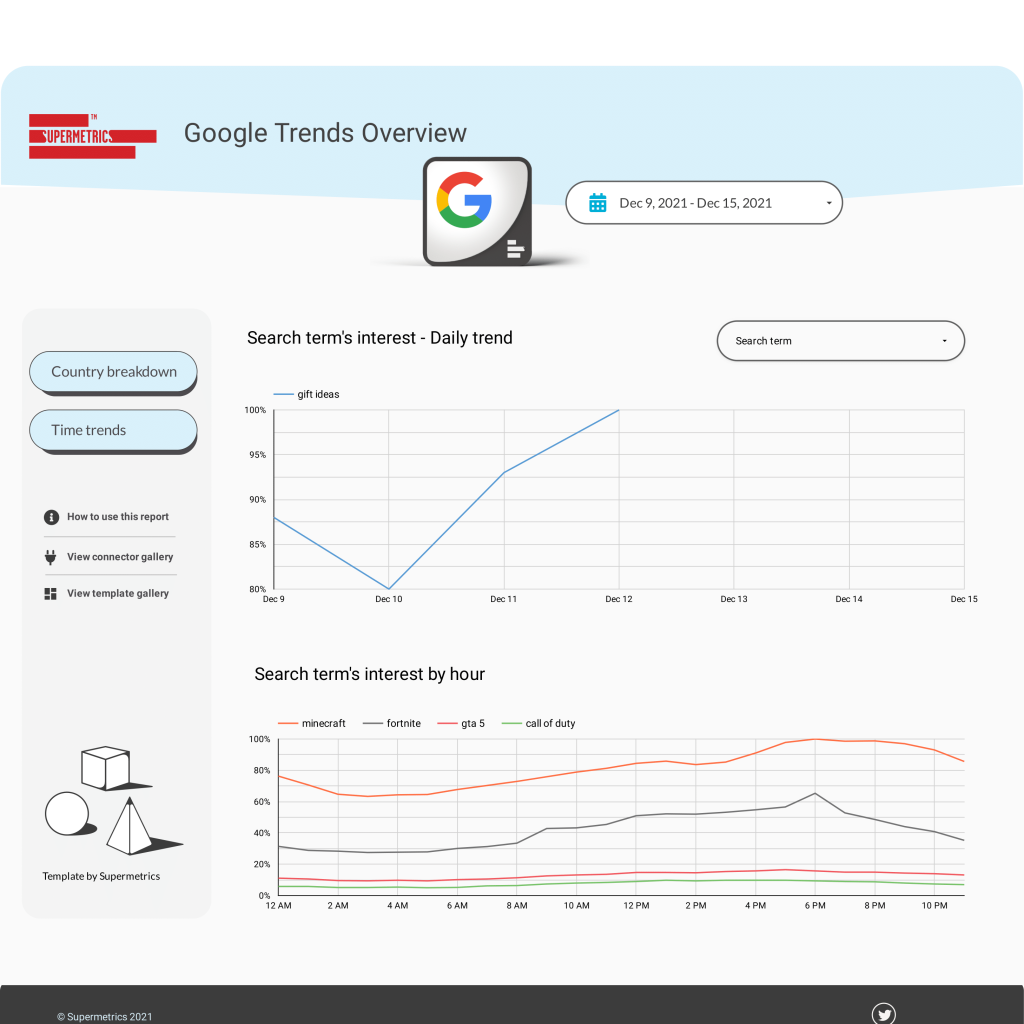
對於許多營銷人員,尤其是電子商務營銷人員來說,季節性是推動更多銷售的絕佳機會。 這就是為什麼計劃並確保充分利用假期很重要的原因。
想像一下,您正在銷售環保產品,並且希望在年底(節日開始時)提高銷售額。
您可以將搜索詞“禮物創意”添加到您的報告中(如下例所示),以查看開始您的廣告系列的最佳時間。 在這裡,您可以看到 10 月初出現峰值。 您可能希望開始您的廣告系列以捕獲此早期流量。
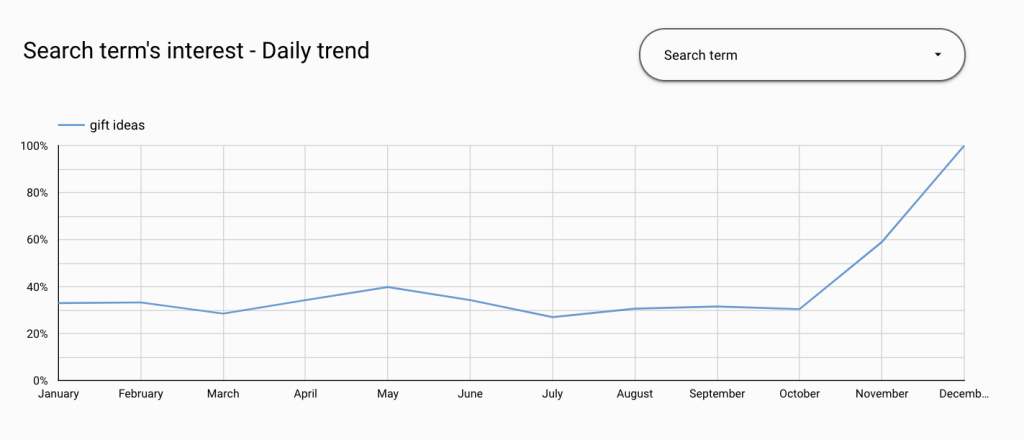
此外,您可以按小時監控某些主題或搜索詞的受歡迎程度。 例如,在下表中,我比較了對流行視頻遊戲的興趣——包括 Minecraft、Fortnite、GTA 5 和使命召喚。

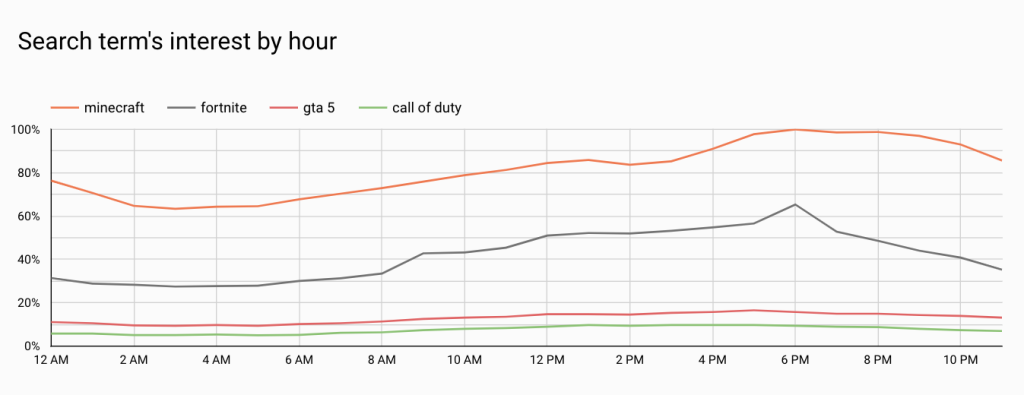
當您實時監控趨勢時,“按小時計息”報告會派上用場。 例如,如果您剛剛發布了新產品或新功能,您可以在此處添加您的品牌關鍵字,以查看受眾對新聞的興趣。
如何開始使用 Google 趨勢概覽模板
要開始,請打開模板。 在左上角,單擊“使用模板”。
現在,您需要將 Google 趨勢作為數據源添加到您的模板中,以便它自動提取所有必要的數據。
為此,請單擊下拉菜單,然後選擇“創建新數據源”。
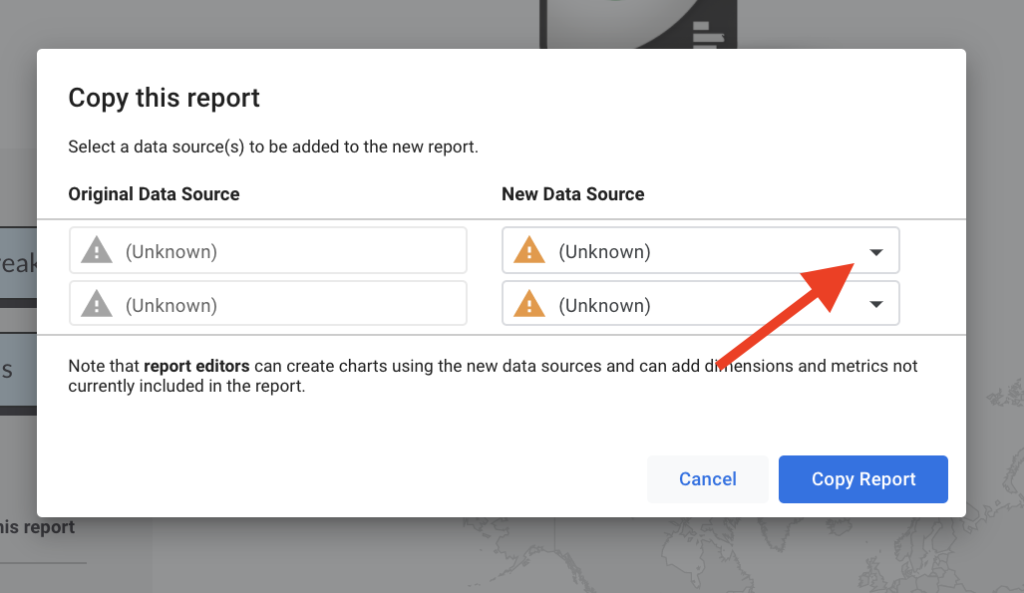
Google 會將您定向到連接器庫。 在這裡,搜索一個名為“Google Trends by Supermetrics”的連接器。
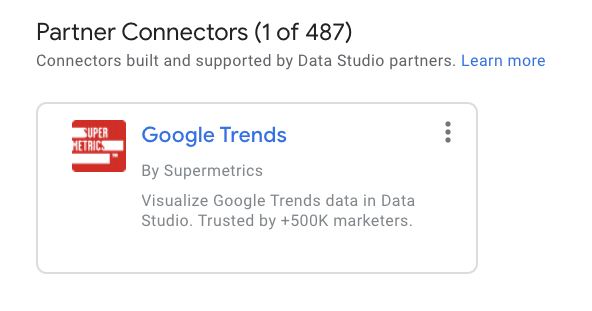
接下來,授權您的 Google 帳戶。
連接數據源將自動開始 Supermetrics for Data Studio 的 14 天免費試用。
您需要為模板選擇查詢類型(或報告類型)。 您會發現七種不同的查詢類型:
- 隨時間變化的興趣:向您顯示選定主題和搜索字詞在特定時期內的受歡迎程度。 您最多可以向報告中添加 50 個關鍵字。
- 按小時計算的興趣:向您顯示某些主題或搜索詞的實時流行度。 與“隨時間變化的興趣”報告類似,您最多可以在此處添加 50 個關鍵字。
- 按地區劃分的興趣:讓您可以在選定的位置監控最多五個主題和術語的興趣。 您可以在國家級別進行跟踪,也可以深入到城市級別。
- 查詢興趣:根據您選擇的搜索詞顯示相關的搜索查詢。
- 相關主題:顯示與您選擇的搜索詞相關的主題。
- 主題建議:根據您選擇的搜索詞建議相關主題。
您需要為此模板連接兩個報告:按地區劃分的興趣和按小時劃分的興趣。
由於模板是可定制的,您可以輕鬆添加更多報告並獲取滿足您需求的相關數據。
現在,我將向您展示如何配置報告類型。
讓我們從“按地區劃分的興趣”報告開始。 因此,在下拉菜單中,選擇“按地區劃分的興趣”,然後單擊“下一步”。
通過填寫以下字段來完成您的查詢:
- 搜索詞
- 選擇國家
- 搜索類型
- 類別
完成後,單擊“連接”,然後單擊“添加到報告”。
然後繼續添加第二個報告。 單擊下拉菜單並選擇“創建新數據源”。

同樣,您需要搜索“Google Trends by Supermetrics”連接器並配置下一個報告,例如“按小時計算的興趣”報告。 通過填寫以下字段來完成查詢:
- 搜索詞
- 選擇國家
- 搜索類型
- 類別
- 時區
對查詢感到滿意後,單擊“連接”和“添加到報告”。
之後,單擊“複製報告”。
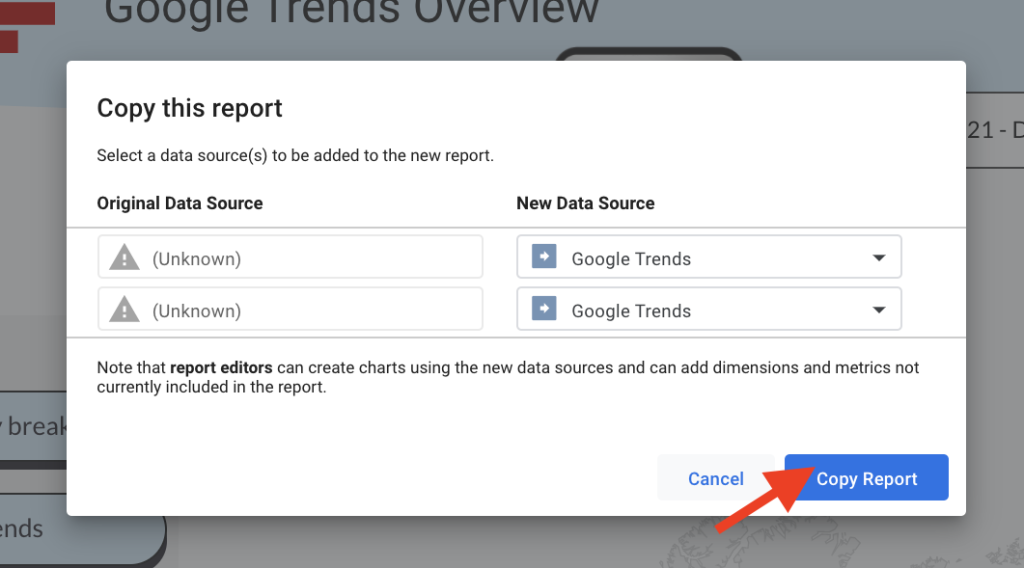
就是這樣。 您的 Google 趨勢報告可以使用了。 如果您想與您的客戶或隊友分享,只需點擊“分享”並輸入他們的電子郵件地址。
交給你
請記住,這僅僅是開始。 由於您現在可以訪問“Supermetrics for Data Studio”,因此可以隨意嘗試並構建富有洞察力的報告。
例如,您可以將付費廣告數據與 Google 趨勢數據相結合,以確定效果最佳的關鍵字。 或者,您也可以引入 Google Search Console 數據來幫助規劃您的內容。
如果您想在 Supermetrics 博客上展示您的用例或報告,請在 LinkedIn 上告訴我。
快樂報導!
